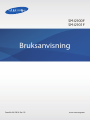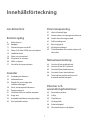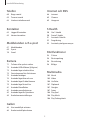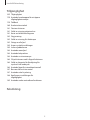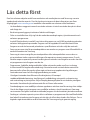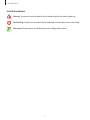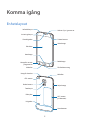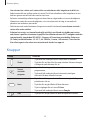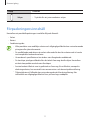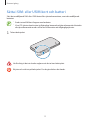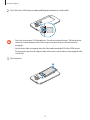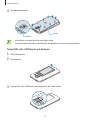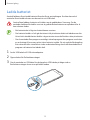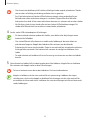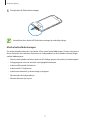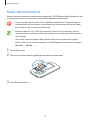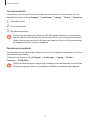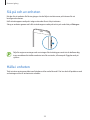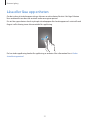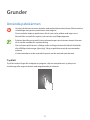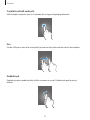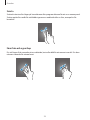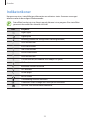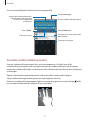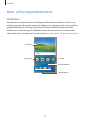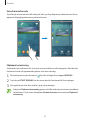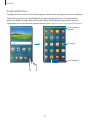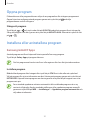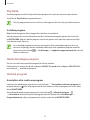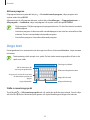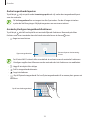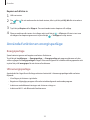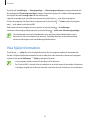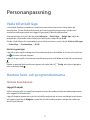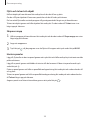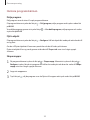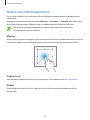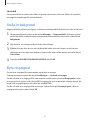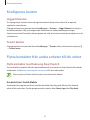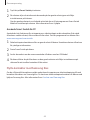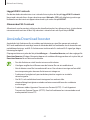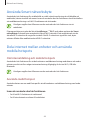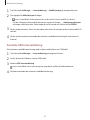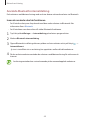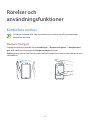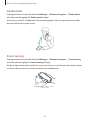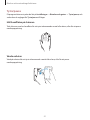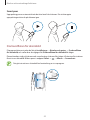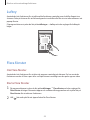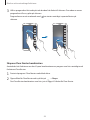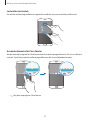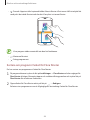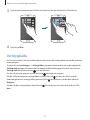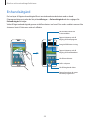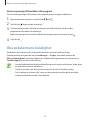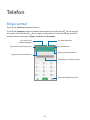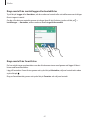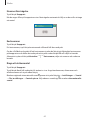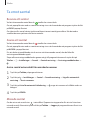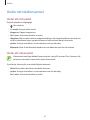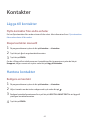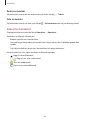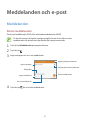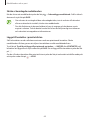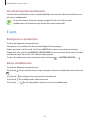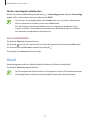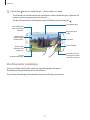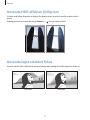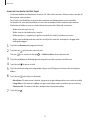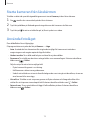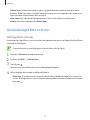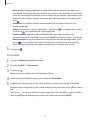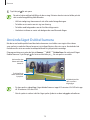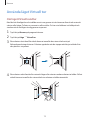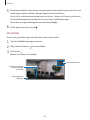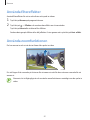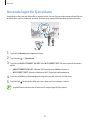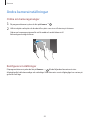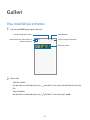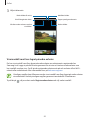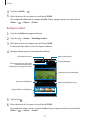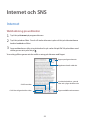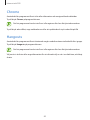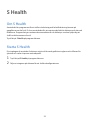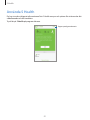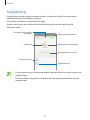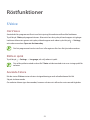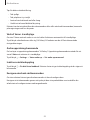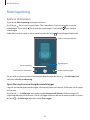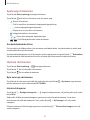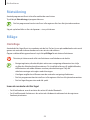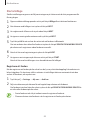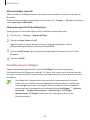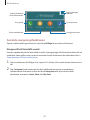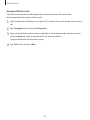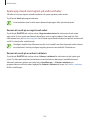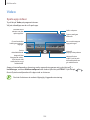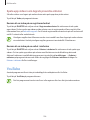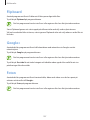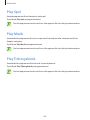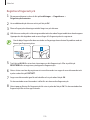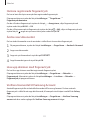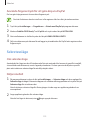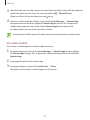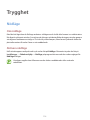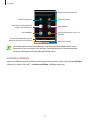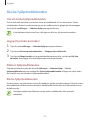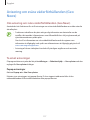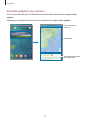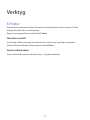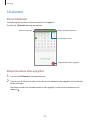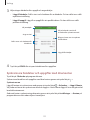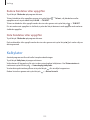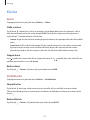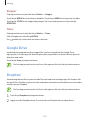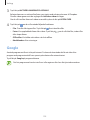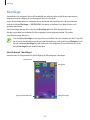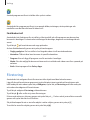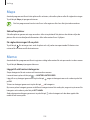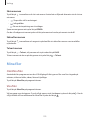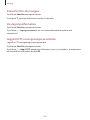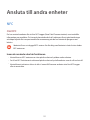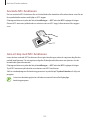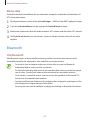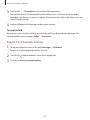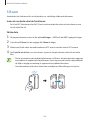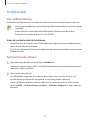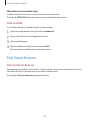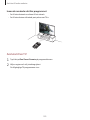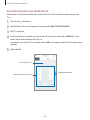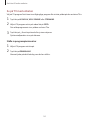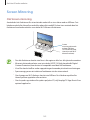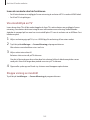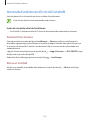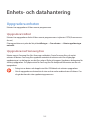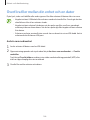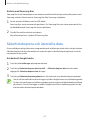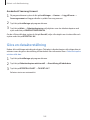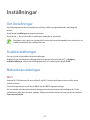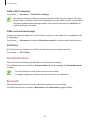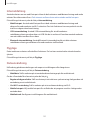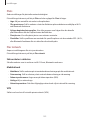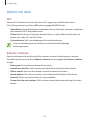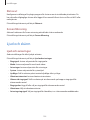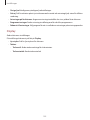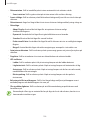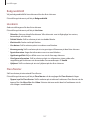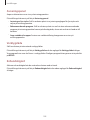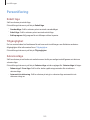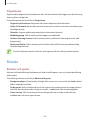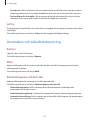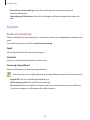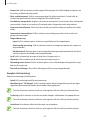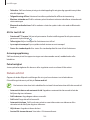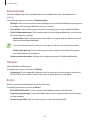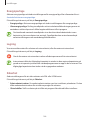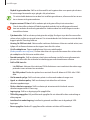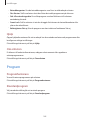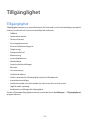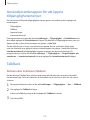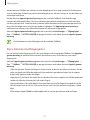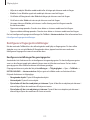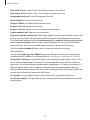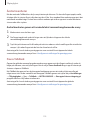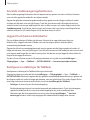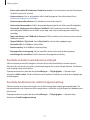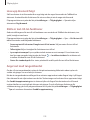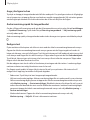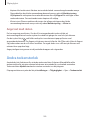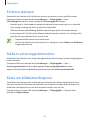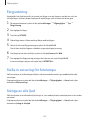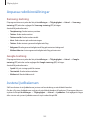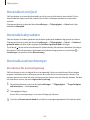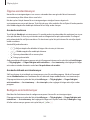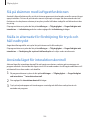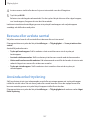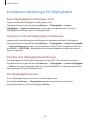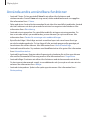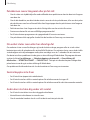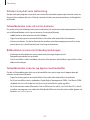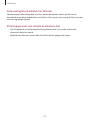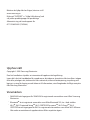2
Innehållsförteckning
Läs detta först
Komma igång
8 Enhetslayout
10 Knappar
11 Förpackningens innehåll
12 Sätta i SIM- eller USIM-kort och batteri
15 Ladda batteriet
18 Sätta i ett minneskort
20 Slå på och av enheten
20 Hålla i enheten
21 Låsa eller låsa upp enheten
Grunder
22 Använda pekskärmen
25 Indikatorikoner
26 Paneler för aviseringar och
snabbinställningar
28 Hem- och programskärmarna
31 Öppna program
31 Installera eller avinstallera program
33 Ange text
35 Använda funktionen energisparläge
36 Visa hjälpinformation
Personanpassning
37 Växla till enkelt läge
37 Hantera hem- och programskärmarna
40 Ändra skärmlåsningsmetod
41 Ställa in bakgrund
41 Byta ringsignal
42 Konfigurera konton
42 Flytta kontakter från andra enheter till
din enhet
Nätverksanslutning
44 Ansluta till ett mobilnätverk
44 Ansluta till ett Wi-Fi-nätverk
45 Använda Download booster
46 Använda Smart nätverksbyte
46 Dela internet mellan enheter och
använda mobila hotspots
Rörelser och
användningsfunktioner
49 Kontrollera rörelser
53 Luftvy
53 Flera fönster
57 Verktygslåda
58 Enhandsåtgärd
59 Öka pekskärmens känslighet

Innehållsförteckning
3
Internet och SNS
88 Internet
89 Chrome
89 Hangouts
S Health
90 Om S Health
90 Starta S Health
91 Använda S Health
92 Stegräkning
93 Använda ytterligare menyer
Röstfunktioner
94 S Voice
96 Röstinspelning
98 Röstsökning
98 Billäge
Multimedia
103 Musik
105 Video
106 YouTube
107 Flipboard
107 Google+
107 Foton
108 Play Spel
108 Play Musik
108 Play Tidningskiosk
Telefon
60 Ringa samtal
63 Ta emot samtal
64 Under ett telefonsamtal
Kontakter
65 Lägga till kontakter
65 Hantera kontakter
Meddelanden och e-post
67 Meddelanden
69 E-post
70 Gmail
Kamera
71 Ta foton eller spela in videor
73 Använda HDR-effekten (fyllig ton)
73 Använda läget selektivt fokus
75 Starta kameran från låsskärmen
75 Använda fotoläget
76 Använda läget foto och mer
78 Använda läget Dubbel kamera
79 Använda läget Virtuell tur
81 Använda filtereffekter
81 Använda zoomfunktionen
82 Använda läget för fjärrsökare
83 Ändra kamerainställningar
Galleri
84 Visa innehåll på enheten
86 Ändra innehåll på enheten

Innehållsförteckning
4
Ansluta till andra enheter
131 NFC
133 Bluetooth
136 S Beam
137 Snabbanslut
138 Peel Smart Remote
142 Screen Mirroring
144 Använda funktionen för mobil utskrift
Enhets- och datahantering
145 Uppgradera enheten
146 Överföra filer mellan din enhet och en
dator
147 Säkerhetskopiera och återställa data
148 Göra en dataåterställning
Inställningar
149 Om Inställningar
149 Snabbinställningar
149 Nätverksanslutningar
153 Anslut och dela
154 Ljud och skärm
159 Personifiering
160 Rörelse
161 Användare och säkerhetskopiering
162 System
168 Program
Säkerhet
109 Fingerläsare
112 Sekretessläge
Trygghet
114 Nödläge
116 Skicka hjälpmeddelanden
117 Avisering om svåra väderförhållanden
(Geo News)
Verktyg
119 S Finder
120 S Kalender
122 Kalkylator
123 Klocka
124 Google Drive
124 Dropbox
125 Google
126 Barnläge
127 Förstoring
128 Maps
128 Memo
129 Mina filer

Innehållsförteckning
5
Tillgänglighet
169 Tillgänglighet
170 Använda hemknappen för att öppna
tillgänglighetsmenyer
170 TalkBack
180 Ändra teckenstorlek
181 Förstora skärmen
181 Ställa in aviseringspåminnelser
181 Kasta om bildskärmsfärgerna
182 Färgjustering
182 Ställa in avisering för fotolampa
182 Stänga av alla ljud
183 Anpassa rubrikinställningar
183 Justera ljudbalansen
184 Använda monoljud
184 Använda babyvakten
184 Använda assistentmenyer
186 Slå på skärmen med Luftgestfunktionen
186 Ställa in alternativ för fördröjning för
tryck och håll nedtryckt
186 Använda läget för interaktionskontroll
187 Besvara eller avsluta samtal
187 Använda enkel tryckning
188 Konfigurera inställningar för
tillgänglighet
189 Använda andra användbara funktioner
Felsökning

6
Läs detta först
Den här enheten erbjuder mobil kommunikation och medietjänster med Samsungs senaste
standard och tekniska expertis. Den här bruksanvisningen och den information som finns
tillgänglig på www.samsung.com innehåller information om enhetens olika funktioner.
•
Läs handboken noggrant innan du använder enheten så att du använder den på ett säkert
och riktigt sätt.
•
Beskrivningarna bygger på enhetens fabriksinställningar.
•
Delar av innehållet kan skilja sig från din enhet beroende på region, tjänsteleverantör och
enhetens programvara.
•
Innehåll (högkvalitativt innehåll) som kräver hög processor- och RAM-användning påverkar
enhetens övergripande prestanda. Program som är kopplade till innehållet kanske inte
fungerar som de ska beroende på enhetens specifikationer och den miljö de används i.
•
Samsung ansvarar inte för prestandaproblem som orsakas av program som tillhandahålls av
andra leverantörer än Samsung.
•
Samsung är inte ansvarigt för prestandaproblem eller inkompatibilitet som orsakas av
att användaren ändrar registerinställningar eller operativsystemets programvara. Om du
försöker anpassa operativsystemet kan det göra att enheten inte fungerar som den ska eller
att programmen inte fungerar som de ska.
•
Programvara, ljudkällor, bakgrundsbilder, bilder och andra media som finns i enheten
är licensierade för begränsad användning. Att extrahera och använda detta material för
kommersiella syften eller andra syften utgör ett brott mot upphovsrättslagstiftningen.
Användarna ansvarar helt för olaglig användning av media.
•
Ytterligare kostnader kan tillkomma för datatjänster, till exempel
snabbmeddelandehantering, överföring och nedladdning, automatisk synkronisering
och användning av platstjänster. Välj en lämplig dataavgiftsplan för att undvika ytterligare
kostnader. Kontakta din tjänsteleverantör för att få mer information.
•
Standardprogram som medföljer enheten uppdateras och kan utan förvarning sluta stödjas.
Om du har frågor om ett program som medföljer enheten, ska du kontakta ett Samsung-
servicecenter. Vad gäller användarinstallerade program ska du kontakta tjänsteleverantören.
•
Ändringar i enhetens operativsystem eller installation av programvaror från inofficiella källor
kan leda till att enheten inte fungerar på rätt sätt och till att data skadas eller förloras. Dessa
åtgärder utgör överträdelser av ditt licensavtal för Samsung och gör garantin ogiltig.

Läs detta först
7
Instruktionsikoner
Varning: Situationer som kan leda till att du skadar dig eller att andra skadar sig
Var försiktig!: Situationer som kan leda till skador på enheten eller annan utrustning
Observera: Kommentarer, användningstips eller tilläggsinformation

8
Komma igång
Enhetslayout
Bakåtknapp
Flerfunktionsuttag
Infraröd lampa
Närhets-/ljus-/gestsensor
Knapp för senaste
programmen
Mikrofon
Främre kamera
Strömknapp
Hemknapp
Aviseringslampa
Öronhögtalare
Pekskärm
Bakre kamera
Fotolampa
GPS-antenn
Huvudantenn
Mikrofon
Volymknapp
Bakstycke
Högtalare
Uttag för headset
NFC-antenn
(på batteriet)

Komma igång
9
•
Täck inte över antennområdet med händerna eller andra föremål. Det kan leda till
problem med anslutningen eller till att batteriet urladdas.
•
Använd inte skärmskydd. Det kan leda till att sensorn inte fungerar som den ska.
Bevara vatten- och dammskydd
Skador kan uppstå om vatten eller damm kommer in i enhetens inre. Följ tipsen nedan för att
undvika skador på enheten och för att bevara dess vatten- och dammskydd.
•
Sänk inte ned enheten i vatten djupare än 1 m och håll den inte under vattenytan i längre än
30 minuter.
•
Se till att bakstycket och locket till flerfunktionsuttaget är ordentligt stängda och täta.
Annars skyddar de inte mot vatten och damm.
•
Sänk inte ner enheten i vatten under några längre tidsperioder.
•
Enheten får inte utsättas för vatten som rör sig med stor kraft, t.ex. rinnande vatten från en
kran, havsvågor eller vattenfall.
•
Öppna inte bakstycket eller locken på enheten när den befinner sig i vatten eller i mycket
fuktiga miljöer, som t.ex. en swimmingpool eller ett badrum.
•
Du bör inte öppna bakstycket med våta händer eller när själva enheten är blöt.
•
Gummiförseglingen på bakstycket är en viktig komponent för enheten. Var försiktig
när du öppnar bakstycket så att du inte skadar gummiförseglingen. Försäkra dig om att
gummiförseglingen är fri från smuts, t.ex. sand eller damm, så att inga skador kan uppstå på
enheten.
•
Ta inte bort eller lösgör locket för flerfunktionsuttaget från enheten.
•
Om enheten utsätts för vanligt vatten ska du torka den noggrant med en ren, torr
trasa. Om enheten utsätts för någon annan vätska än vanligt vatten ska du omedelbart
skölja av den med vanligt vatten och torka den noggrant med en ren, torr trasa. Om
du inte sköljer av enheten med vanligt vatten kanske enheten slutar fungera eller får
missfärgningar.
•
Bakstycket och locket till flerfunktionsuttaget kan lossna om enheten tappas eller utsätts
för stötar. Kontrollera att alla lock och bakstycket är korrekt inriktade och sluter tätt.

Komma igång
10
•
Om enheten har sänkts ned i vatten eller om mikrofonen eller högtalaren är blöt hörs
ljudet eventuellt inte tydligt under ett samtal. Se till att mikrofonen eller högtalaren är ren
och torr genom att torka av den med en torr trasa.
•
Enhetens vattentåliga utformning gör att den vibrerar något under vissa omständigheter.
Vibrationer under dessa omständigheter, t.ex. när volymnivån är hög, är normalt och
påverkar inte enhetens prestanda.
•
Pekskärmen och andra funktioner fungerar eventuellt inte korrekt om enheten används i
vatten eller andra vätskor.
•
Enheten har testats i en kontrollerad miljö och blivit certifierad att skydda mot vatten
och damm i specifika situationer (uppfyller klassifikationskraven IP67 i enlighet med den
internationella standarden IEC 60529 – Degrees of Protection provided by Enclosures
[IP Code]; testförhållanden: 15–35 °C, 86–106 kPa, 1 meter, i 30 minuter). Trots den här
klassificeringen är din enhet inte vattentät och skador kan uppstå.
Knappar
Knapp Funktion
Ström
•
Tryck och håll nedtryckt för att slå på eller av enheten.
•
Tryck här för att låsa eller låsa upp enheten. Enheten övergår
i låsläge när pekskärmen slås av.
Senast
använda
program
•
Tryck här för att öppna listan över de senast använda
programmen.
•
Tryck och håll nedtryckt för att komma åt ytterligare
alternativ för den aktuella skärmen.
Hem
•
Tryck för att låsa upp enheten. Enheten övergår i låsläge när
pekskärmen slås av.
•
Tryck här för att gå tillbaka till hemskärmen.
•
Tryck två gånger för att starta
S Voice
.
•
Tryck och håll nedtryckt för att starta
Google
.
Åter
•
Tryck här för att gå tillbaka till den föregående skärmen.

Komma igång
11
Knapp Funktion
Volym
•
Tryck här för att justera enhetens volym.
Förpackningens innehåll
Kontrollera att produktförpackningen innehåller följande föremål:
•
Enhet.
•
Batteri.
•
Snabbstartsguide.
•
Vilka produkter som medföljer enheten och tillgängliga tillbehör kan variera beroende
på region eller tjänsteleverantör.
•
De medföljande produkterna är endast utformade för den här enheten och är kanske
inte kompatibla med andra enheter.
•
Utseende och specifikationer kan ändras utan föregående meddelande.
•
Du kan köpa ytterligare tillbehör från din lokala Samsung-återförsäljare. Kontrollera
att de är kompatibla med enheten före köpet.
•
Använd endast tillbehör som är godkända av Samsung. Vissa tillbehör, exempelvis
dockningsenheter, har eventuellt inte samma vatten- och dammskyddscertifiering.
•
Tillgängligheten till tillbehör kan variera beroende på tillverkningsföretag. Mer
information om tillgängliga tillbehör finns på Samsungs webbplats.

Komma igång
12
Sätta i SIM- eller USIM-kort och batteri
Sätt i det medföljande SIM- eller USIM-kortet från tjänsteleverantören, samt det medföljande
batteriet.
•
Endast microSIM-kort fungerar med enheten.
•
Vissa LTE-tjänster kanske inte är tillgängliga beroende på tjänsteleverantör. Kontakta
din tjänsteleverantör om du vill ha mer information om tillgängliga tjänster.
1
Ta bort bakstycket.
Var försiktig så du inte skadar naglarna när du tar bort bakstycket.
Böj inte och vrid inte på bakstycket. Om du gör det kan det skadas.

Komma igång
13
2
Sätt i SIM- eller USIM-kortet med de guldfärgade kontakterna vända nedåt.
•
Sätt inte i minneskort i SIM-kortplatsen. Om ett minneskort fastnar i SIM-kortplatsen,
måste du ta med enheten till ett Samsung-servicecenter för att få minneskortet
borttaget.
•
Var försiktig så du inte tappar bort eller låter andra använda SIM- eller USIM-kortet.
Samsung ansvarar inte för några skador eller besvär som orsakas av borttappade eller
stulna kort.
3
Sätt i batteriet.
2
1

Komma igång
14
4
Sätt tillbaka bakstycket.
2
Rikta in
Tryck på
1
•
Kontrollera så att bakstycket är ordentligt stängt.
•
Använd endast bakstycken och tillbehör som godkänts av Samsung med enheten.
Ta bort SIM- eller USIM-kortet och batteriet
1
Ta bort bakstycket.
2
Ta ut batteriet.
3
Tryck på SIM- eller USIM-kortet med fingret och dra sedan ut det.

Komma igång
15
Ladda batteriet
Använd laddaren för att ladda batteriet före den första användningen. En dator kan också
användas för att ladda enheten om den ansluts via USB-kabel.
Använd bara laddare, batterier och kablar som är godkända av Samsung. Om du
använder laddare eller kablar som inte är godkända kan batterierna explodera eller så
kan enheten skadas.
•
När batterinivån är låg visas batteriikonen som tom.
•
Om batteriet laddas ur helt går det inte att slå på enheten direkt när laddaren ansluts.
Låt ett helt urladdat batteri laddas i några minuter innan du försöker sätta på enheten.
•
Om du använder flera program samtidigt, nätverksprogram eller program som kräver
en anslutning till en annan enhet, töms batteriet snabbt. För att undvika frånkoppling
från nätverket eller strömförlust under en dataöverföring ska du alltid använda dessa
program när batteriet har laddats helt.
1
Anslut USB-kabeln till USB-strömadaptern.
2
Öppna locket för flerfunktionsuttaget.
3
Om du använder en USB-kabel ska du koppla in USB-kabeln på höger sida av
flerfunktionsuttaget såsom visas på bilden nedan.

Komma igång
16
•
Om du ansluter laddaren på fel sätt kan allvarliga skador uppstå på enheten. Skador
som orsakas av felaktig användning omfattas inte av garantin.
•
Se till att bakstycket och locket till flerfunktionsuttaget stängs ordentligt för att
förhindra att vatten och damm tränger in i enheten. Öppna eller lösa lock eller
bakstycken kan leda till att vatten och damm kommer in i enheten och orsakar skador.
•
Var försiktig så att du inte skadar eller tar bort locket till flerfunktionsuttaget. Ett
skadat eller förlorat lock kan resultera i vattenskador på enheten.
4
Anslut sedan USB-strömadaptern till eluttaget.
•
Du kan använda enheten medan den laddas, men då kan det dröja längre innan
batteriet blir fulladdat.
•
Om strömtillförseln till enheten är instabil under laddning är det inte säkert att
pekskärmen fungerar. Koppla bort laddaren från enheten, om det händer.
•
Enheten kan bli varm när den laddas. Detta är normalt och bör inte påverka enhetens
livslängd eller prestanda. Om batteriet blir varmare än vanligt kan laddaren sluta
ladda.
•
Ta med enheten och laddaren till ett av Samsungs servicecenter om den inte laddas
korrekt.
5
När enheten har laddats fullt ska den kopplas bort från laddaren. Koppla först ur laddaren
från enheten och koppla sedan ur den från eluttaget.
Ta inte ur batteriet innan du tar bort laddaren. Det kan skada enheten.
Koppla ur laddaren när den inte används för att spara energi. Laddaren har ingen
strömbrytare, så du måste koppla ur laddaren från eluttaget när den inte används för
att undvika att slösa med ström. Laddaren ska vara nära eluttaget och lätt att komma åt
under laddningen.

Komma igång
17
6
Stäng locket till flerfunktionsuttaget.
Kontrollera så att locket till flerfunktionsuttaget är ordentligt stängt.
Minska batteriförbrukningen
Din enhet erbjuder alternativ som bidrar till att spara batteriladdningen. Genom att anpassa
dessa alternativ och inaktivera funktionerna i bakgrunden kan du använda enheten längre
mellan laddningarna:
•
När du inte använder enheten växlar du till viloläge genom att trycka på strömknappen.
•
Stäng program som inte används med uppgiftshanteraren.
•
Inaktivera Bluetooth-funktionen.
•
Inaktivera Wi-Fi-funktionen.
•
Inaktivera automatisk synkronisering av program.
•
Minska tiden för bakgrundsljus.
•
Minska skärmens ljusstyrka.

Komma igång
18
Sätta i ett minneskort
Enheten hanterar minneskort med maximal kapacitet på 128 GB. Beroende på tillverkare och typ
av minneskort kanske vissa minneskort inte är fullt kompatibla med din enhet.
•
Vissa minneskort kanske inte är fullt kompatibla med enheten. Om du använder ett
inkompatibelt kort kan enheten, minneskortet eller informationen på kortet skadas.
•
Se till så att du sätter i minneskortet rättvänt.
•
Enheten stöder FAT- och exFAT-filsystemen för minneskort. Om du sätter i ett kort
som formaterats med ett annat filsystem uppmanas du av enheten att formatera om
minneskortet.
•
Om du ofta skriver och raderar data på kortet förkortas minneskortets livslängd.
•
När du sätter i ett minneskort i enheten visas filkatalogen för minneskortet i mappen
Mina filer
→
SD-kort
.
1
Ta bort bakstycket.
2
Sätt i ett minneskort med de guldfärgade kontakterna vända nedåt.
3
Sätt tillbaka bakstycket.

Komma igång
19
Ta ut minneskortet
Innan du tar ut minneskortet ska du avinstallera det så att det kan tas ut på ett säkert sätt. På
hemskärmen trycker du lätt på
Program
→
Inställningar
→
Lagring
→
SD-kort
→
Avmontera
.
1
Ta bort bakstycket.
2
Dra ut minneskortet.
3
Sätt tillbaka bakstycket.
Ta inte ur ett minneskort när enheten överför eller öppnar information. Om du gör det
kan det leda till att data förloras eller blir korrupt eller till att minneskortet eller enheten
skadas. Samsung ansvarar inte för förluster som uppstår till följd av felaktig användning
av skadade minneskort, inklusive dataförlust.
Formatera minneskortet
Ett minneskort som formaterats på en dator kanske inte är kompatibelt med enheten. Formatera
minneskortet med enheten.
På hemskärmen trycker du lätt på
Program
→
Inställningar
→
Lagring
→
SD-kort
→
Formatera
→
FORMATERA
.
Tänk på att säkerhetskopiera viktiga data på enheten innan du formaterar minneskortet.
Tillverkarens garanti omfattar inte dataförlust till följd av användarens egna åtgärder.

Komma igång
20
Slå på och av enheten
När du slår på enheten för första gången ska du följa instruktionerna på skärmen för att
konfigurera enheten.
Håll strömknappen nedtryckt i några sekunder för att slå på enheten.
Stäng av enheten genom att hålla strömknappen nedtryckt och tryck sedan lätt på
Stäng av
.
Följ alla angivna varningar och anvisningar från behörig personal när du befinner dig
inom områden där trådlösa enheter inte får användas, till exempel i flygplan och på
sjukhus.
Hålla i enheten
Täck inte över antennområdet med händerna eller andra föremål. Det kan leda till problem med
anslutningen eller till att batteriet urladdas.
Sidan laddas...
Sidan laddas...
Sidan laddas...
Sidan laddas...
Sidan laddas...
Sidan laddas...
Sidan laddas...
Sidan laddas...
Sidan laddas...
Sidan laddas...
Sidan laddas...
Sidan laddas...
Sidan laddas...
Sidan laddas...
Sidan laddas...
Sidan laddas...
Sidan laddas...
Sidan laddas...
Sidan laddas...
Sidan laddas...
Sidan laddas...
Sidan laddas...
Sidan laddas...
Sidan laddas...
Sidan laddas...
Sidan laddas...
Sidan laddas...
Sidan laddas...
Sidan laddas...
Sidan laddas...
Sidan laddas...
Sidan laddas...
Sidan laddas...
Sidan laddas...
Sidan laddas...
Sidan laddas...
Sidan laddas...
Sidan laddas...
Sidan laddas...
Sidan laddas...
Sidan laddas...
Sidan laddas...
Sidan laddas...
Sidan laddas...
Sidan laddas...
Sidan laddas...
Sidan laddas...
Sidan laddas...
Sidan laddas...
Sidan laddas...
Sidan laddas...
Sidan laddas...
Sidan laddas...
Sidan laddas...
Sidan laddas...
Sidan laddas...
Sidan laddas...
Sidan laddas...
Sidan laddas...
Sidan laddas...
Sidan laddas...
Sidan laddas...
Sidan laddas...
Sidan laddas...
Sidan laddas...
Sidan laddas...
Sidan laddas...
Sidan laddas...
Sidan laddas...
Sidan laddas...
Sidan laddas...
Sidan laddas...
Sidan laddas...
Sidan laddas...
Sidan laddas...
Sidan laddas...
Sidan laddas...
Sidan laddas...
Sidan laddas...
Sidan laddas...
Sidan laddas...
Sidan laddas...
Sidan laddas...
Sidan laddas...
Sidan laddas...
Sidan laddas...
Sidan laddas...
Sidan laddas...
Sidan laddas...
Sidan laddas...
Sidan laddas...
Sidan laddas...
Sidan laddas...
Sidan laddas...
Sidan laddas...
Sidan laddas...
Sidan laddas...
Sidan laddas...
Sidan laddas...
Sidan laddas...
Sidan laddas...
Sidan laddas...
Sidan laddas...
Sidan laddas...
Sidan laddas...
Sidan laddas...
Sidan laddas...
Sidan laddas...
Sidan laddas...
Sidan laddas...
Sidan laddas...
Sidan laddas...
Sidan laddas...
Sidan laddas...
Sidan laddas...
Sidan laddas...
Sidan laddas...
Sidan laddas...
Sidan laddas...
Sidan laddas...
Sidan laddas...
Sidan laddas...
Sidan laddas...
Sidan laddas...
Sidan laddas...
Sidan laddas...
Sidan laddas...
Sidan laddas...
Sidan laddas...
Sidan laddas...
Sidan laddas...
Sidan laddas...
Sidan laddas...
Sidan laddas...
Sidan laddas...
Sidan laddas...
Sidan laddas...
Sidan laddas...
Sidan laddas...
Sidan laddas...
Sidan laddas...
Sidan laddas...
Sidan laddas...
Sidan laddas...
Sidan laddas...
Sidan laddas...
Sidan laddas...
Sidan laddas...
Sidan laddas...
Sidan laddas...
Sidan laddas...
Sidan laddas...
Sidan laddas...
Sidan laddas...
Sidan laddas...
Sidan laddas...
Sidan laddas...
Sidan laddas...
Sidan laddas...
Sidan laddas...
Sidan laddas...
Sidan laddas...
Sidan laddas...
Sidan laddas...
Sidan laddas...
Sidan laddas...
Sidan laddas...
Sidan laddas...
Sidan laddas...
Sidan laddas...
Sidan laddas...
Sidan laddas...
Sidan laddas...
Sidan laddas...
Sidan laddas...
Sidan laddas...
-
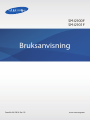 1
1
-
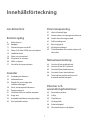 2
2
-
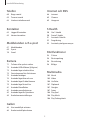 3
3
-
 4
4
-
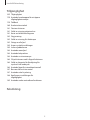 5
5
-
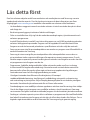 6
6
-
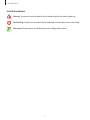 7
7
-
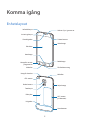 8
8
-
 9
9
-
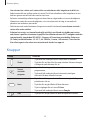 10
10
-
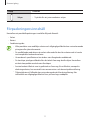 11
11
-
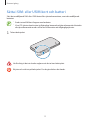 12
12
-
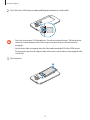 13
13
-
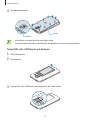 14
14
-
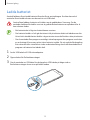 15
15
-
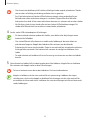 16
16
-
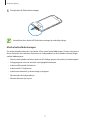 17
17
-
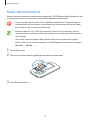 18
18
-
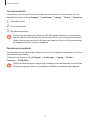 19
19
-
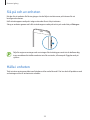 20
20
-
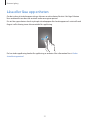 21
21
-
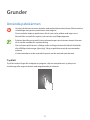 22
22
-
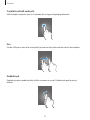 23
23
-
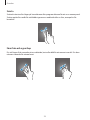 24
24
-
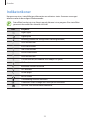 25
25
-
 26
26
-
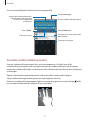 27
27
-
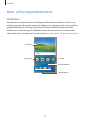 28
28
-
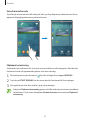 29
29
-
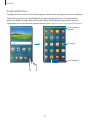 30
30
-
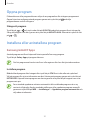 31
31
-
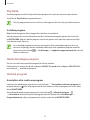 32
32
-
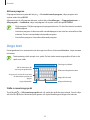 33
33
-
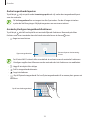 34
34
-
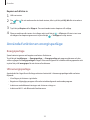 35
35
-
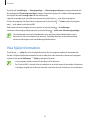 36
36
-
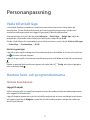 37
37
-
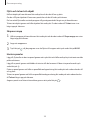 38
38
-
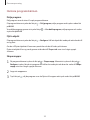 39
39
-
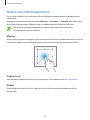 40
40
-
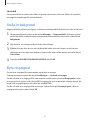 41
41
-
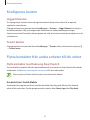 42
42
-
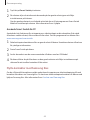 43
43
-
 44
44
-
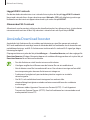 45
45
-
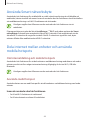 46
46
-
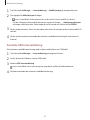 47
47
-
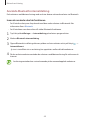 48
48
-
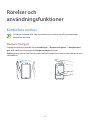 49
49
-
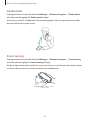 50
50
-
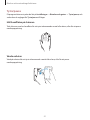 51
51
-
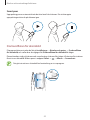 52
52
-
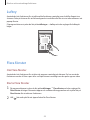 53
53
-
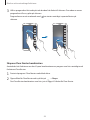 54
54
-
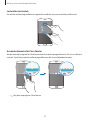 55
55
-
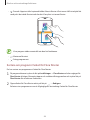 56
56
-
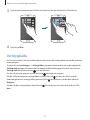 57
57
-
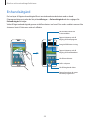 58
58
-
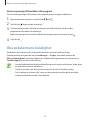 59
59
-
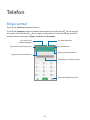 60
60
-
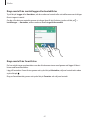 61
61
-
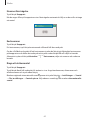 62
62
-
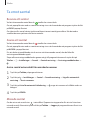 63
63
-
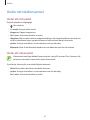 64
64
-
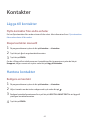 65
65
-
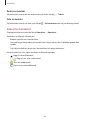 66
66
-
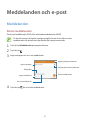 67
67
-
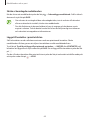 68
68
-
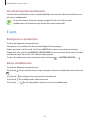 69
69
-
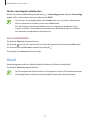 70
70
-
 71
71
-
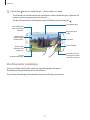 72
72
-
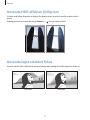 73
73
-
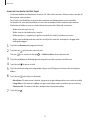 74
74
-
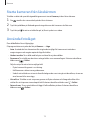 75
75
-
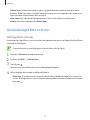 76
76
-
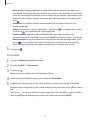 77
77
-
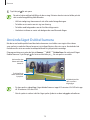 78
78
-
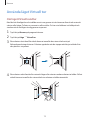 79
79
-
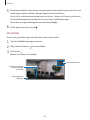 80
80
-
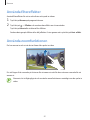 81
81
-
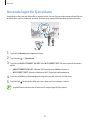 82
82
-
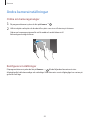 83
83
-
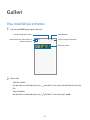 84
84
-
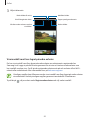 85
85
-
 86
86
-
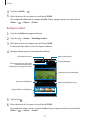 87
87
-
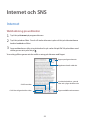 88
88
-
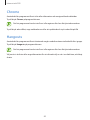 89
89
-
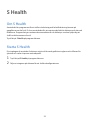 90
90
-
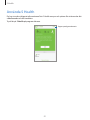 91
91
-
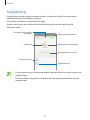 92
92
-
 93
93
-
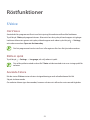 94
94
-
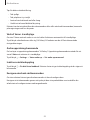 95
95
-
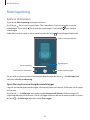 96
96
-
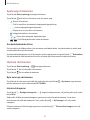 97
97
-
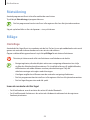 98
98
-
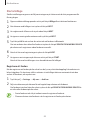 99
99
-
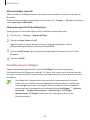 100
100
-
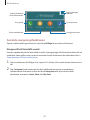 101
101
-
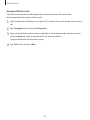 102
102
-
 103
103
-
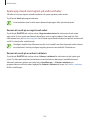 104
104
-
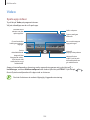 105
105
-
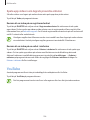 106
106
-
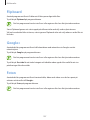 107
107
-
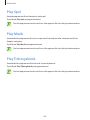 108
108
-
 109
109
-
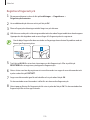 110
110
-
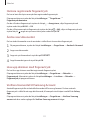 111
111
-
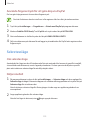 112
112
-
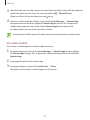 113
113
-
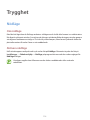 114
114
-
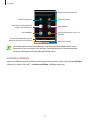 115
115
-
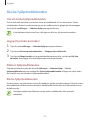 116
116
-
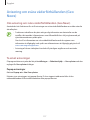 117
117
-
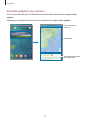 118
118
-
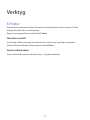 119
119
-
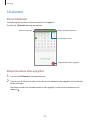 120
120
-
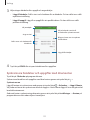 121
121
-
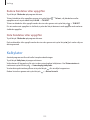 122
122
-
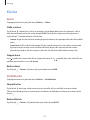 123
123
-
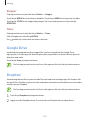 124
124
-
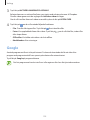 125
125
-
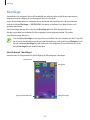 126
126
-
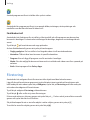 127
127
-
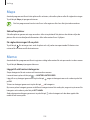 128
128
-
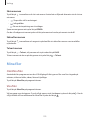 129
129
-
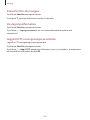 130
130
-
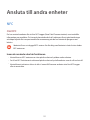 131
131
-
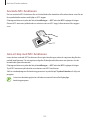 132
132
-
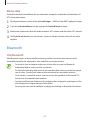 133
133
-
 134
134
-
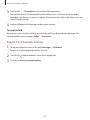 135
135
-
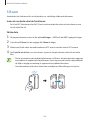 136
136
-
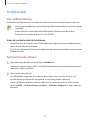 137
137
-
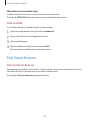 138
138
-
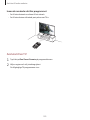 139
139
-
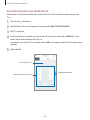 140
140
-
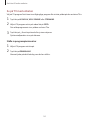 141
141
-
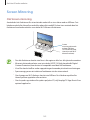 142
142
-
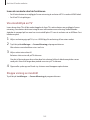 143
143
-
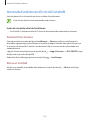 144
144
-
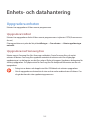 145
145
-
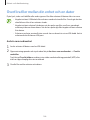 146
146
-
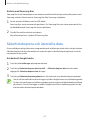 147
147
-
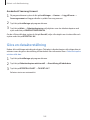 148
148
-
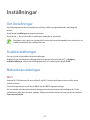 149
149
-
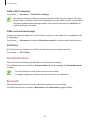 150
150
-
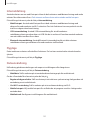 151
151
-
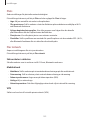 152
152
-
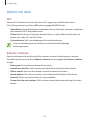 153
153
-
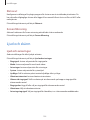 154
154
-
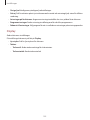 155
155
-
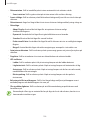 156
156
-
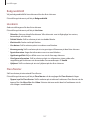 157
157
-
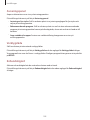 158
158
-
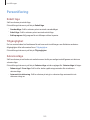 159
159
-
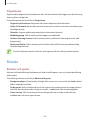 160
160
-
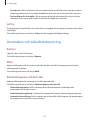 161
161
-
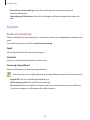 162
162
-
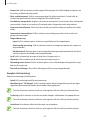 163
163
-
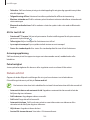 164
164
-
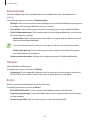 165
165
-
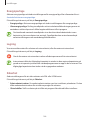 166
166
-
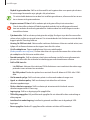 167
167
-
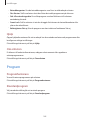 168
168
-
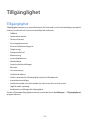 169
169
-
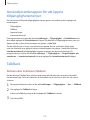 170
170
-
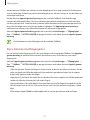 171
171
-
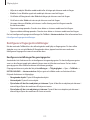 172
172
-
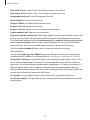 173
173
-
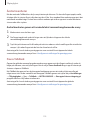 174
174
-
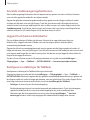 175
175
-
 176
176
-
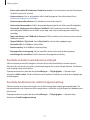 177
177
-
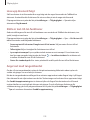 178
178
-
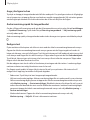 179
179
-
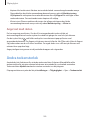 180
180
-
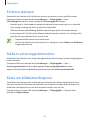 181
181
-
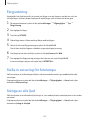 182
182
-
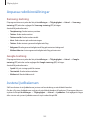 183
183
-
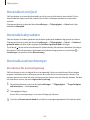 184
184
-
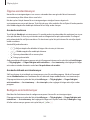 185
185
-
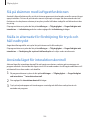 186
186
-
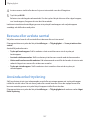 187
187
-
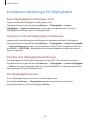 188
188
-
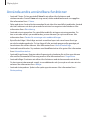 189
189
-
 190
190
-
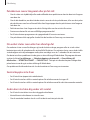 191
191
-
 192
192
-
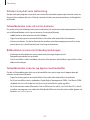 193
193
-
 194
194
-
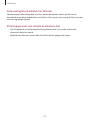 195
195
-
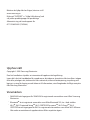 196
196
Samsung SM-G900F Bruksanvisning
- Typ
- Bruksanvisning
- Denna manual är också lämplig för
Relaterade papper
-
Samsung SM-G900F Bruksanvisning
-
Samsung GT-I9295 Bruksanvisning
-
Samsung SM-G389F Bruksanvisning
-
Samsung SM-G901F Användarmanual
-
Samsung SM-T365 Bruksanvisning
-
Samsung SM-G388F Bruksanvisning
-
Samsung SM-G870F Bruksanvisning
-
Samsung SM-G390F Användarmanual
-
Samsung SM-G388F Bruksanvisning
-
Samsung SM-T360 Bruksanvisning